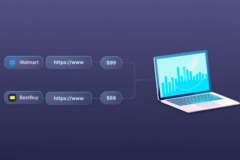Как настроить сетевую карту для максимальной скорости
Обновите драйверы сетевой карты
Для достижения максимальной пропускной способности скачайте последние версии драйверов с сайта производителя. Устаревшие драйверы могут ограничивать скорость передачи данных и вызывать сбои. После установки перезагрузите компьютер и проверьте работу сети.
Настройте параметры соединения
- Выберите полудуплекс или полное дуплексное соединение: Открывайте настройки сетевой карты, установите режим полное дуплексное соединение для повышения скорости и снижения задержек.
- Установите оптимальную скорость соединения: В свойствах оборудования найдите пункт скорость и дуплекс и задайте максимально возможное значение, подходящее для вашего кабеля.
- Включите автоматическое определение скорости: Если не уверены в параметрах, оставьте автоматический режим для адаптации к условиям сети.
Проверьте физические соединения
Используйте кабели категории не ниже 6, чтобы обеспечить стабильную и быструю работу. Разъемы и кабели должны быть исправными – поврежденные или плохого качества уменьшат скорость передачи данных.
Настройка QoS и приоритетов
В маршрутизаторе установите правила QoS для приоритезации важного трафика. Это уменьшит задержки при работе с онлайн-играми, видеоконференциями или загрузками, позволяя сетевой карте использовать максимальные ресурсы.
Проверьте настройки операционной системы
- Отключите энергосбережение для сетевой карты: В свойствах устройства отключите энергосберегающий режим, чтобы не уменьшалась пропускная способность при низкой загрузке.
- Настройте параметр буферизации: В командной строке выполните команду netsh interface tcp set global autotuninglevel=normal, чтобы оптимизировать работу TCP.
- Проверьте наличие обновлений Windows: Убедитесь, что операционная система обновлена – это влияет на поддержку современных сетевых технологий.
Используйте специальные утилиты для проверки скорости
Запустите тесты на скорости соединения через сервисы вроде Speedtest или Fast. Анализируйте результаты и сравнивайте их перед и после настроек, чтобы удостовериться в их эффективности.